电脑型号:联想XiaoXinPro 14 ARH5R
系统:windows 11 家庭中文版
软件版本:SolidWorks 2023
在Solidworks中,导出实物模型的工程图,再将其转化为CAD,是常用的一种快速出图的方法。要注意的是,低版本的Solidworks不能打开高版本的文件,例如2023版的文件,用2022版就不能打开。所以在保存文件的时候,最好将模型转换为STEP格式,这样低版本就能识别并打开了。下面为大家介绍SolidWorks怎么转换为CAD,SolidWorks怎么转换为低版本的具体操作。
一、SolidWorks怎么转换为CAD
直接用CAD进行工程图绘制,工图比较精准,但是过程非常繁琐,要花费的时间也很长。因此,我们常常利用SolidWorks导出工程图,将文件保存为CAD的Dwg文件格式,再在CAD中打开,进一步完善工图即可。下面介绍具体操作。
1、导出模型工程图。在最上面的【文件】选项里找到并选中【从零件制作工程图】。选择GB国标,然后选择需要的图纸大小。

2、进入工程图编辑界面之后,在左侧的【视图调色板】中选择需要的视图,通过拖动的方式放到工程图合适的位置,点击确认。将绘制工程图所需要用到的所有视图都拖到合适的位置,完成工程图。
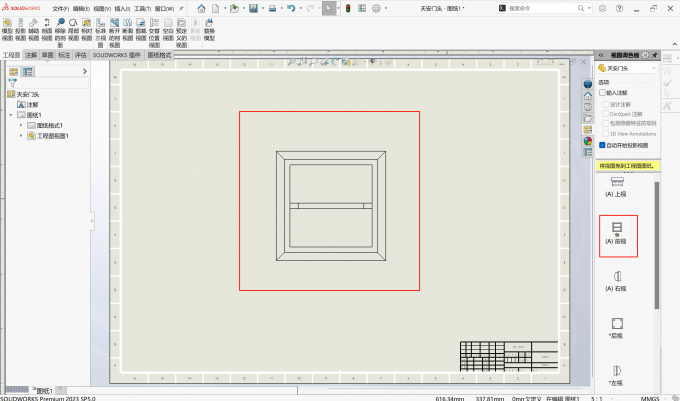
3、存为CAD的Dwg格式。完成工程图后,点击【另存为】,在【保存类型】中找到【Dwg】选项,这就是CAD文件的格式。再在CAD中打开,进一步添加尺寸、公差等,完善工程图就可以了。
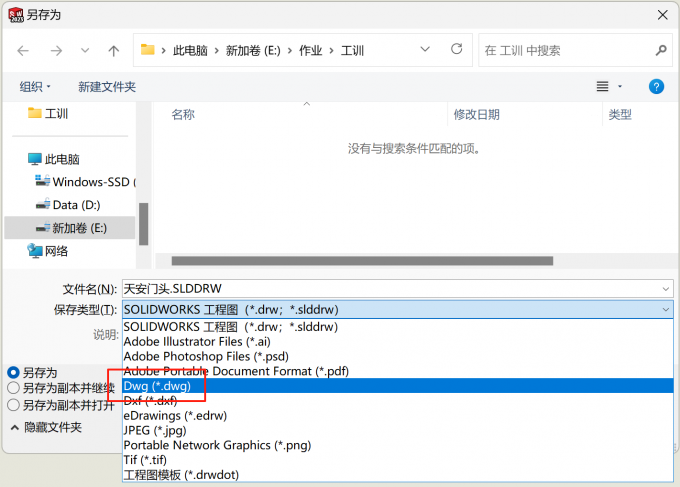
二、SolidWorks怎么转换为低版本
Solidworks一般不能直接选择低版本文件格式保存,要想将文件存为低版本,我们需要先将文件转换为STEP格式。STEP格式的文件是通用的,Solidworks的任何一个版本都能打开STEP文件,但是转换完之后会存在一些问题,我们需要进行进一步的修改调试等。下面介绍具体操作。
1、将文件保存为STEP格式。点击【文件】,找到【另存为】,输入文件名称,选择好保存位置后,在保存类型中选择【STEP AP203】或者【STEP AP214】。【STEP AP203】保存的模型,不能保留模型的颜色等外观特征。【STEP AP214】可以保留模型的外观特征。
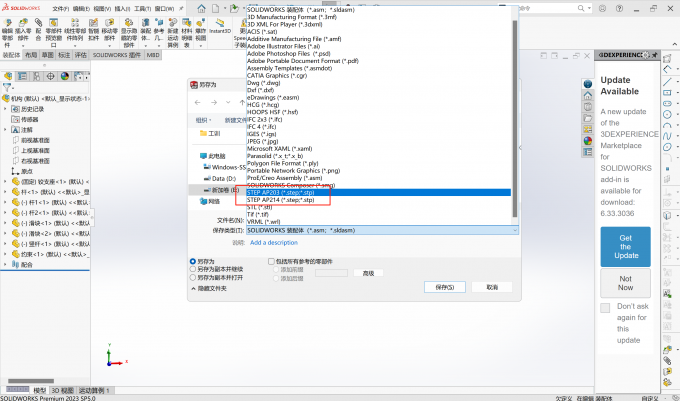
2、断开链接。转换成STEP格式的文件,会出现一个问题,就是无法打开子零件。我们可以看到STEP格式下的装配体图标上有一个绿色的箭头,这就表明这个状态下装配体的子零件是与装配体相链接的,我们需要进行一些操作将子零件转化为可以打开的形式。右键装配体,在弹出的选项中选择【断开链接】,然后再找到相应子零件就可以打开了。
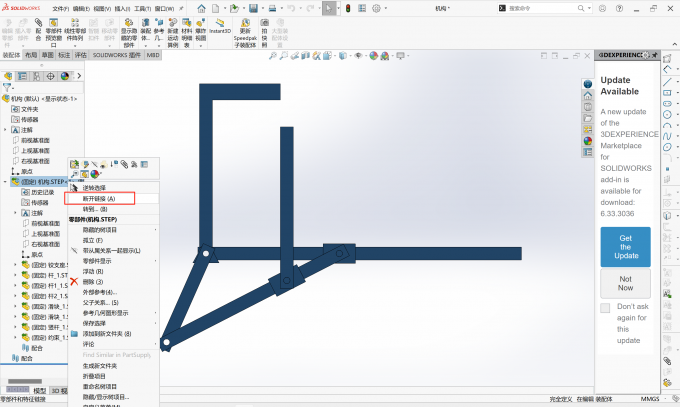
以上就是SolidWorks怎么转换为CAD,SolidWorks怎么转换为低版本的具体操作。利用SolidWorks将模型的工程图导出,将格式另存为Dwg格式,再在CAD中打开即可完成从SolidWorks到CAD的转换。将文件另存为STEP格式,再将装配体断开链接,即可得到可打开子零件的低版本SolidWorks文件。

